DISM zlyhá s chybou 112, keď je vo WinPE 10 povolená kompresia NTFS
V dnešnom príspevku sa pokúsime vyriešiť problém kompresie NTFS vo (NTFS)WinPE 10 pomocou všetkého dostupného miesta na disku vo vašom počítači so systémom Windows(Windows) . Použitie kompresie NTFS zahŕňa kompromis medzi časom procesora(CPU) a aktivitou disku. Kompresia bude fungovať lepšie v určitých typoch situácií a pri určitých typoch súborov.
(NTFS)Kompresia NTFS vo WinPE 10 využíva všetko dostupné miesto na disku
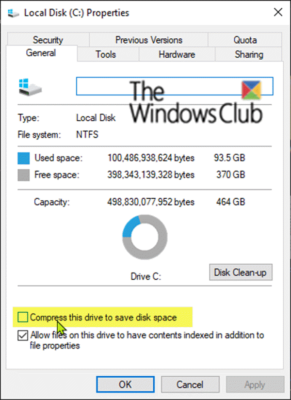
Systém súborov NTFS(NTFS file system) používaný systémom Windows má vstavanú funkciu kompresie známu ako kompresia NTFS . Niekoľkými kliknutiami môžete komprimovať súbory, vďaka čomu zaberú menej miesta na pevnom disku. Najlepšie zo všetkého je, že k súborom máte stále normálny prístup.
Windows PE alebo WinPE je malý operačný systém používaný na inštaláciu, nasadenie a opravu Windowsu(Windows) 10 pre desktopové vydania ( Home , Pro , Enterprise a Education ), Windows Server a ďalšie operačné systémy Windows .
DISM zlyhá s chybou 112
Tento problém sa môže vyskytnúť, ak sa pokúsite vytvoriť oblasť v systéme a potom sa pokúsite naformátovať oblasť pomocou prepínača /C , aby ste povolili kompresiu NTFS.
Teraz, keď vytvoríte bootovací USB kľúč vo WinPE 10 x64 a skopírujete „testovacie“ súbory WIM na (WIM)USB kľúč, spustite WinPE na testovacom systéme a skúste spustiť nasledujúci príkaz:
dism /apply-image /imagefile:d:\test.swm /swmfile:d:\test*.swm /index:1 /applydir:c:\
Príkaz DISM pravdepodobne zlyhá s chybou 112 .
Tu je oddiel na testovacom systéme jednotka C a kľúč USB je jednotka D.
Aj keď v tomto scenári použijete WinPE 5 x64, môže sa vyskytnúť rovnaký problém. Súbor WIM je rozdelený tak, aby sa zmestil do systému FAT32 . Súbory denníka sú v podpriečinkoch wpe5 a wpe10.
Ak chcete tento problém obísť, spoločnosť Microsoft(Microsoft) odporúča, aby ste zväzok neformátovali pomocou kompresie NTFS a namiesto toho použili kompresiu WOF(WOF compression) zadaním /compact na dism pri použití týchto obrázkov.
WOF je skratka pre Windows Overlay Filter . Na rozdiel od natívnej kompresie súborov NTFS , Windows Overlay Filter podporuje iba operácie čítania. To znamená, že nepotrebuje sektorovo zarovnať každý komprimovaný blok, takže komprimované údaje môžu byť zbalené tesnejšie. Ak súbor otvoríte na zápis, prekryvný filter systému Windows(Windows Overlay Filter) iba dekomprimuje celý súbor a zmení ho späť na obyčajný súbor.
Windows Overlay Filter môže využívať novšie kompresné algoritmy vyvinuté za posledných 20 rokov, algoritmy, ktoré vytvárajú lepšie kompresné pomery, môžu bežať paralelne na viacerých jadrách a ktoré vyžadujú menej CPU a pamäte na dekompresiu.
To zmierňuje problém a tiež zrýchľuje chod systému pomocou efektívnejšieho kompresného algoritmu.
Related posts
SFC sa nepodarilo opraviť a DISM zobrazuje chybu 0x800f081f v systéme Windows 10
Chyba ID udalosti 158 – priradenie identických GUID disku v systéme Windows 10
Tento počítač nie je možné inovovať na Windows 10 kvôli paritným ukladacím priestorom
Nainštalujte Realtek HD Audio Driver Failure, Error OxC0000374 na Windows 10
Opravte chybu ID udalosti 7031 alebo 7034, keď sa používateľ odhlási z počítača so systémom Windows 10
Oprava chyby Nepodarilo sa načítať steamui.dll v systéme Windows 11/10
Opravte chybu Logitech Setpoint Runtime v systéme Windows 10
Chyba funkcie LoadLibrary STATUS DLL NENÁJDENÁ v systéme Windows 10
Oprava Archív je buď v neznámom formáte alebo je poškodený
Opravte chybu Microsoft Store 0x87AF0001
Opraviť poškodenú položku kontroly prístupu v systéme Windows 10
Opravte chybu ShellExecuteEx v systéme Windows 11/10
Chyba CTF Loader - CTF Loader prestal fungovať v systéme Windows 10
Opravte chybu aplikácie 0xc0150004 v systéme Windows 11/10
Táto funkcia vyžaduje vymeniteľné médium – chyba resetovania hesla
Chyby DISM 87, 112, 11, 50, 2, 3, 87, 1726, 1392, 1393, 1910 atď.
Ako obnoviť povolenia súborov NTFS v systéme Windows 10
Opravte chybu prihlásenia do obchodu Microsoft Store 0x801901f4 v systéme Windows 11/10
Opravte chyby zaraďovača tlačiarne v systéme Windows 10
Ako opraviť chybu aplikácie csc.exe v systéme Windows 10
